 De scanmodus wijzigen
De scanmodus wijzigenHoe
De scanmodus wijzigen
EPSON Scan biedt drie modi voor het opgeven van scaninstellingen: de thuismodus, kantoormodus en professionele modus.
Thuismodus:
In de thuismodus kunt u snel en eenvoudig scannen zonder dat u daarvoor ingewikkelde instellingen hoeft op te geven.
Kantoormodus:
De kantoormodus is met name handig wanneer u een groot aantal documenten van hetzelfde formaat wilt scannen via de optionele automatische documenttoevoer. In deze modus kunt u documenten snel en eenvoudig scannen, zonder eerst een voorbeeldscan weer te geven.
Professionele modus:
In de professionele modus zijn er veel opties beschikbaar voor een grotere controle over uw scans. U kunt de beelden vóór het scannen bewerken, corrigeren of optimaliseren.
In de volgende tabel ziet u welke modi geschikt zijn voor een bepaalde taak.
|
Taak |
Thuismodus |
Kantoormodus |
Professionele modus |
|
Film scannen |
 |
N.v.t. |
 |
|
Zelf een doelformaat definiëren |
 |
N.v.t. |
 |
|
Zelf de helderheid en kleur van de afbeelding optimaliseren |
 |
 |
 |
|
Moirépatronen verwijderen |
 |
 |
 |
|
Een verkleurde afbeelding herstellen |
 |
N.v.t. |
 |
|
Stof of krassen verwijderen van een film |
 |
N.v.t. |
 |
|
Snel scannen van een groot aantal documenten met behoud van het oorspronkelijke documentformaat |
N.v.t. |
 |
 |
|
Het scannen van tekst of lijntekeningen optimaliseren |
 |
 |
 |
|
Documenten scannen die groter zijn dan de glasplaat |
N.v.t. |
N.v.t. |
 |
 : aanbevolen : aanbevolen
|
 : mogelijk : mogelijk
|
U kunt de scanmodus kiezen en aanpassen zoals beschreven in het volgende gedeelte.
U kunt de scanmodus wijzigen via de keuzelijst rechtsboven in het venster.
Klik op het kleine pijltje rechts van de keuzelijst en selecteer vervolgens de gewenste modus.
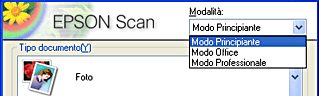
| Opmerking: |
|
 Volgende |